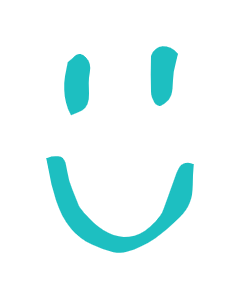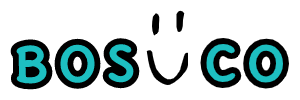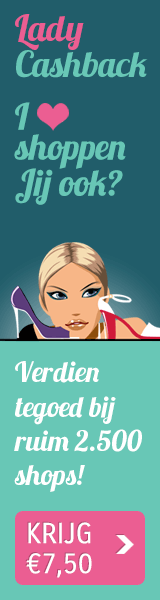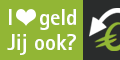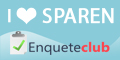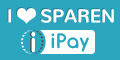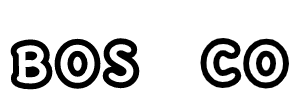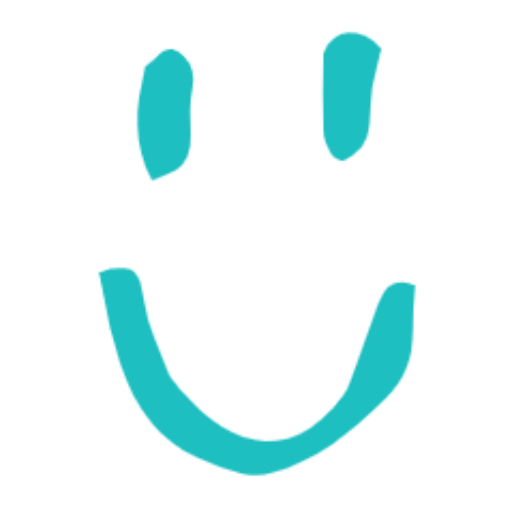
Je E-mailadres inrichten doe je zo!
Hoe ontvang je de betaalde e-mails? Dat kan je het beste maar goed 'regelen'!
Betaalde e-mails lezen of verslinden?
De Koekiemonsters!
Lezen we online alle goedbedoelde adviezen, dan zou het aanmaken van een nieuw e-mailadres onze eerste move zijn! Dat is ook zeker een goede zet als je betaalde e-mails verslindt als koekiemonster 🙂
De Chille Lezers
De meeste mensen zijn gewoon lid van hooguit 15 spaarprogramma’s. Betaalde e-mails als bijbaan wegwerken is toch echt andere koek. We gaan uit van de meest gangbare doelgroep, die het leuk houdt met 30 tot 40 betaalde e-mails per dag.
Betaalde E-mails Ontvangen
Betaalde E-mails Lezen
Een extra e-mailadres lijkt een heel goed idee, maar uiteindelijk gaat het je alleen maar meer tijd en werk kosten. We hebben het over maximaal 45 betaalde e-mails per dag, een klusje van enkele minuutjes.
Als je meerdere keren per dag actief bent op je standaard e-mail, dan neem je ze tussendoor zeker zo mee. Het is toch dagelijks zo’n 25 tot 30 cent voor je online spaarpot 🙂
Houd het leuk!
Zodra je dit naar een extra e-mail verhuist zal je merken dat je daar niet zo vaak inlogt en dan ook tegen een hele berg ongelezen e-mails aanloopt. Dit maakt het niet makkelijker en zeker niet leuker! De lol gaat er dan een beetje af en het wordt een ‘moetje’.
Betaalde E-mails Filteren
Het werkt het beste als je alles bij elkaar houdt en ook je betaalde e-mails in je standaard e-mailomgeving ontvangt. De betaalde e-mails willen we alleen niet in het grote overzicht van ‘Postvak in’. We zorgen dat ze in een eigen map binnenkomen.
Dat is zo geregeld!
In Outlook kan je regels aanmaken voor binnenkomende e-mail. Een regel bepaalt waar je e-mails heen gaan. En wij hebben natuurlijk heel wat e-mails die wij wel willen ‘regelen’!
Betaalde E-mails 'Regelen'
In 2 stapjes
1. Eerst maken we een grote submap aan onder ‘Postvak in’. Je schuift met je muis links in het scherm over ‘Postvak in’. Onder de rechtermuisknop selecteer je nu ‘Nieuwe submap maken’. Geef het beestje een naam en jouw map voor betaalde e-mailtjes is ready to go!
Regels maken
2. Nu stuur je elke betaalde e-mail die binnenkomt met een regel naar de nieuwe map. Klik met je rechtermuisknop op een (ongeopende) betaalde e-mail. Selecteer onderaan de geavanceerde opties in het menu. Kies voor ‘Regel maken’ en vertel Outlook waar e-mails van deze afzender voortaan heen gaan. Uiteraard selecteren we de nieuwe map en je betaalde e-mails zijn ‘geregeld’!
Betaalde E-mails Lezen
Natuurlijk is het nu super simpel, we hoeven alleen maar onze nieuwe map te openen om de betaalde mailtjes door te werken 🙂
Toch zal het gebeuren dat deze map volloopt omdat je er soms niet aan toe komt. In dat geval wil je alleen de bestbetaalde e-mails lezen en laat je de rest voor wat het is.
Laten we de e-mails van EuroClix als voorbeeld nemen, want die willen we zeker niet missen! Ga in het overzicht naar een ongeopende e-mail van EuroClix. Daar komt de rechtermuisknop weer en we gaan wederom naar geavanceerde opties. Nu kies je voor ‘E-mailbericht van deze afzender zoeken’. En voila, alle e-mailtjes van EuroClix in je overzicht!
Geen Outlook?
In alle e-mailomgevingen van Outlook kan je regels aanmaken (live.nl, outlook.com, hotmail.com, etc). G-mail biedt dezelfde mogelijkheid met labels. Als je ergens anders je e-mails ontvangt, dan heeft het misschien weer een andere naam. Het is in ieder geval de moeite om in jouw eigen e-mailomgeving te onderzoeken hoe je betaalde e-mails filtert.
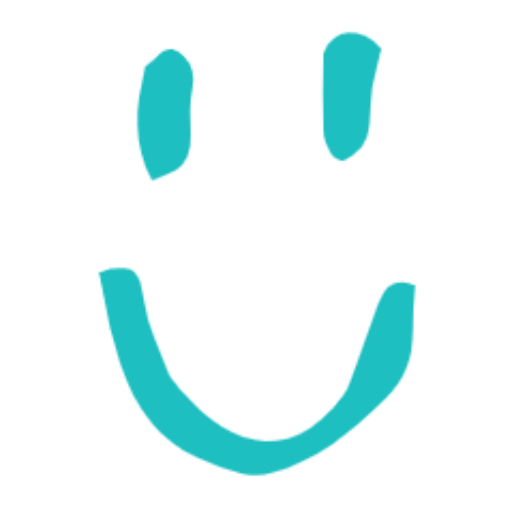
Je e-mailadres inrichten doe je zo!

Hoe ontvang je de betaalde e-mails? Dat kan je het beste maar goed ‘regelen’!
Betaalde e-mails lezen of verslinden?
De Koekiemonsters!
Lezen we online alle goedbedoelde adviezen, dan zou het aanmaken van een nieuw e-mailadres onze eerste move zijn! Dat is ook zeker een goede zet als je betaalde e-mails verslindt als koekiemonster 🙂
De Chille Lezers
De meeste mensen zijn gewoon lid van hooguit 15 spaarprogramma’s. Betaalde e-mails als bijbaan wegwerken is toch echt andere koek. We gaan uit van de meest gangbare doelgroep, die het leuk houdt met 30 tot 40 betaalde e-mails per dag.
Betaalde E-mails Ontvangen
Betaalde E-mails Lezen
Een extra e-mailadres lijkt een heel goed idee, maar uiteindelijk gaat het je alleen maar meer tijd en werk kosten. We hebben het over maximaal 45 betaalde e-mails per dag, een klusje van enkele minuutjes.
Als je meerdere keren per dag actief bent op je standaard e-mail, dan neem je ze tussendoor zeker zo mee. Het is toch dagelijks zo’n 25 tot 30 cent voor je online spaarpot 🙂
Houd het leuk!
Zodra je dit naar een extra e-mail verhuist zal je merken dat je daar niet zo vaak inlogt en dan ook tegen een hele berg ongelezen e-mails aanloopt. Dit maakt het niet makkelijker en zeker niet leuker! De lol gaat er dan een beetje af en het wordt een ‘moetje’.
Betaalde E-mails Filteren
Het werkt het beste als je alles bij elkaar houdt en ook je betaalde e-mails in je standaard e-mailomgeving ontvangt. De betaalde e-mails willen we alleen niet in het grote overzicht van ‘Postvak in’. We zorgen dat ze in een eigen map binnenkomen.
Dat is zo geregeld!
In Outlook kan je regels aanmaken voor binnenkomende e-mail. Een regel bepaalt waar je e-mails heen gaan. En wij hebben natuurlijk heel wat e-mails die wij wel willen ‘regelen’!
Betaalde E-mails 'Regelen'
In 2 stapjes
1. Eerst maken we een grote submap aan onder ‘Postvak in’. Je schuift met je muis links in het scherm over ‘Postvak in’. Onder de rechtermuisknop selecteer je nu ‘Nieuwe submap maken’. Geef het beestje een naam en jouw map voor betaalde e-mailtjes is ready to go!
Regels maken
2. Nu stuur je elke betaalde e-mail die binnenkomt met een regel naar de nieuwe map. Klik met je rechtermuisknop op een (ongeopende) betaalde e-mail. Selecteer onderaan de geavanceerde opties in het menu. Kies voor ‘Regel maken’ en vertel Outlook waar e-mails van deze afzender voortaan heen gaan. Uiteraard selecteren we de nieuwe map en je betaalde e-mails zijn ‘geregeld’!
Betaalde E-mails Lezen
Natuurlijk is het nu super simpel, we hoeven alleen maar onze nieuwe map te openen om de betaalde mailtjes door te werken 🙂
Toch zal het gebeuren dat deze map volloopt omdat je er soms niet aan toe komt. In dat geval wil je alleen de bestbetaalde e-mails lezen en laat je de rest voor wat het is.
Laten we de e-mails van EuroClix als voorbeeld nemen, want die willen we zeker niet missen! Ga in het overzicht naar een ongeopende e-mail van EuroClix. Daar komt de rechtermuisknop weer en we gaan wederom naar geavanceerde opties. Nu kies je voor ‘E-mailbericht van deze afzender zoeken’. En voila, alle e-mailtjes van EuroClix in je overzicht!
Geen Outlook?
In alle e-mailomgevingen van Outlook kan je regels aanmaken (live.nl, outlook.com, hotmail.com, etc). G-mail biedt dezelfde mogelijkheid met labels. Als je ergens anders je e-mails ontvangt, dan heeft het misschien weer een andere naam. Het is in ieder geval de moeite om in jouw eigen e-mailomgeving te onderzoeken hoe je betaalde e-mails filtert.